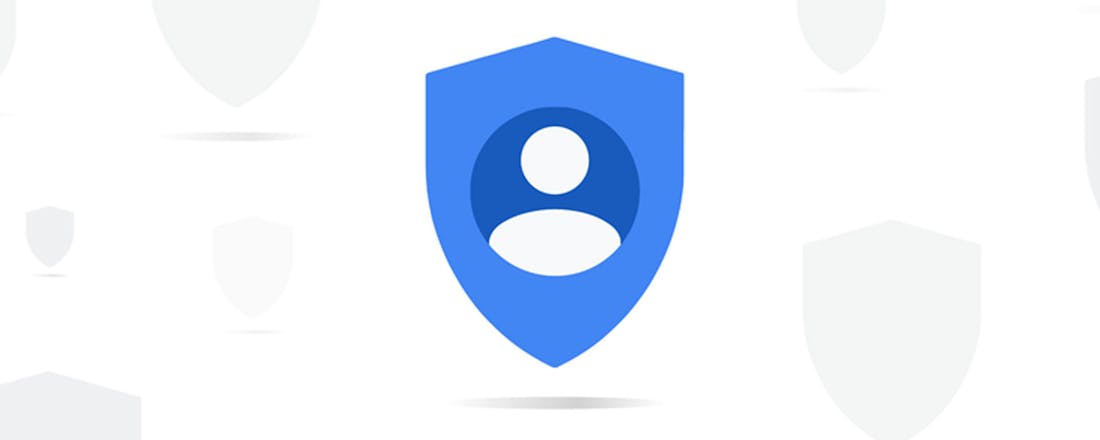Meer online privacy? Pas deze browser-instellingen aan
Door enkele instellingen in je browser aan te passen, kun je je privacy waarborgen tijdens het surfen. Meer privacy? Wij leggen per browser uit welke opties je hebt.
Op internet wil iedereen wat van je weten. Op de meeste sites draaien trackers die beheerders en adverteerders inzicht geven in jouw surfgedrag. Lees hier meer over hoe online advertenties werken en in nog een ander artikel over de rol van tracking cookies daarbij.
Om dat te beperken, moet je vaak zelf het een en ander instellen. We kijken naar drie populaire browsers en enkele privacybewuste opties die je wellicht nog niet kende.
Chrome
Chrome wordt gezien als een van de browsers die het in de eerste instantie niet zo nauw neemt met jouw privacy. Gezien de browser opensource is, konden veel onafhankelijke ontwikkelaars echter extensies ontwikkelen, waardoor trackers geen (of minder) kans krijgen. Surf daarom naar het extensiesmenu in de Chrome Web Store en ga op zoek naar tools die zich inzetten voor jouw privacy. Goede extensies zijn bijvoorbeeld Cookie Autodelete, uBlock Origin, Privacy Badger en HTTPS Everywhere.
Chrome biedt zelf ook mogelijkheden om cookies van derde partijen te blokkeren. Ga daarvoor naar Instellingen via de drie verticale puntjes rechtsboven in het scherm, kies links in het menu voor Privacy en beveiliging en klik op Cookies en andere sitegegevens. Hier kun je je voorkeuren aangeven.
In het menu Privacy en beveiliging vind je nog veel meer handige functies. Bij Browsegegevens wissen kun je gevoelige data verwijderen en onder Beveiliging kun je de knop achter Helpen om het internet voor iedereen veiliger te maken uitzetten om te voorkomen dat er bepaalde gegevens naar Google worden gestuurd.
En zo zijn er nog veel meer handige opties om je privacy te verbeteren. Neem dus even de tijd om de verschillende Chrome-instellingen in het beveiligingsmenu door te spitten.
©PXimport
Safari
Standaard staat in Safari de optie Intelligent Tracking Prevention aan, waarmee de browser trackers van derde partijen blokkeert en verwijdert op websites die je in de afgelopen 30 dagen niet meer hebt bezocht. Hoewel de functie niet waterdicht is, is het verstandig om te controleren of de optie daadwerkelijk aanstaat. Ga hiervoor in Safari naar Voorkeuren en daarna naar Privacy. Controleer of hier een vinkje staat bij Voorkom cross-site tracking.
In dit menu kun je ook zelf cookies verwijderen. Safari biedt zelfs de optie om alle cookies te blokkeren. Hoewel cookies ook handig kunnen zijn, kun je je privacy hiermee wel beduidend beter beschermen. In het Privacy-menu vind je de optie Verbergt IP-adres van trackers om je IP-adres verborgen te houden voor derde partijen.
Ook voor Safari kun je in de App Store extensies downloaden, die je privacy beter beschermen. AdBlock Plus of Ghostery Lite for Safari worden door experts aanbevolen.
Lees ook: Safari-instellingen voor iPhone en iPad
©PXimport
Edge
De browser van Microsoft biedt enkele simpele functies om trackers te blokkeren onder het menu Traceringspreventie, dat je vindt in de instellingen van Edge onder Privacy zoeken en services. Hier heb je de keuze tussen Basis, Gebalanceerd en Strikt. Standaard kiest Edge voor de Gebalanceerd-optie, waarmee trackers worden geblokkeerd van websites waar je een tijdje niet bent geweest. Wil je de meeste trackers blokkeren dan kies je voor Strikt.
Afhankelijk van je instellingen, kan Edge jouw browsergeschiedenis en diagnostische data naar Microsoft versturen. Wil je dat niet dan kun je dit in hetzelfde menu uitzetten. Zet de optie Help Microsoft bij het verbeteren van producten door optionele diagnostische gegevens over uw gebruik van de browser en de websites die u bezoekt en foutrapporten te verzenden uit.
©PXimport
Wil je meer leren over het geheim houden van je privégegevens? Bekijk dan onze Online cursus: Beveiliging en privacy.